Google Password Managerin ja 3 parhaan vaihtoehdon tutkiminen
Verkkonäkyvyytemme turvaaminen on erittäin tärkeää. Yksi tärkeä osa turvallisuuden ylläpitämistä on vahvojen, yksilöllisten salasanojen käyttäminen jokaisessa tilissä. Lukuisten yksilöllisten salasanojen muistaminen voi kuitenkin olla pelottava tehtävä. Tässä salasanojen hallintaohjelmat tulevat apuumme. Google Password Manager, Google-tileihin integroitu ominaisuus, tarjoaa kattavan ratkaisun salasanan hallinnan virtaviivaistamiseen, mikä takaa sekä turvallisuuden että mukavuuden.
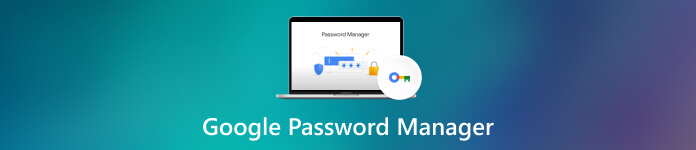
Tämä viesti antaa sinulle yksityiskohtaisen Google Password Manager -katsauksen, jossa voit tutkia sen ominaisuuksia ja etuja, keskustella sen tehokkaasta käytöstä ja korostaa kolmea vaihtoehtoista salasananhallintavaihtoehtoa.
- Osa 1. Google Password Managerin yleiskatsaus
- Osa 2. Google Password Managerin käyttäminen
- Osa 3. Parhaat Googlen salasananhallinnan vaihtoehdot
- Osa 4. Google Password Managerin UKK
Osa 1. Google Password Managerin yleiskatsaus
Google Password Managerin avulla käyttäjät voivat tallentaa, luoda ja täyttää salasanojaan automaattisesti eri verkkosivustoilla ja sovelluksissa. Se on käytettävissä useilla laitteilla, kuten älypuhelimilla, tableteilla ja pöytätietokoneilla. Tässä osassa käsitellään sen tärkeimpiä ominaisuuksia.
Mikä on Google Password Manager
Google Password Manager on Googlen tarjoama ilmainen pilvipohjainen palvelu. Se on integroitu Chrome-selaimeen, Android-käyttöjärjestelmään ja Google-tiliekosysteemiin. Sen ensisijainen tehtävä on tallentaa ja hallita kaikkia salasanojasi turvallisesti yhdessä paikassa.
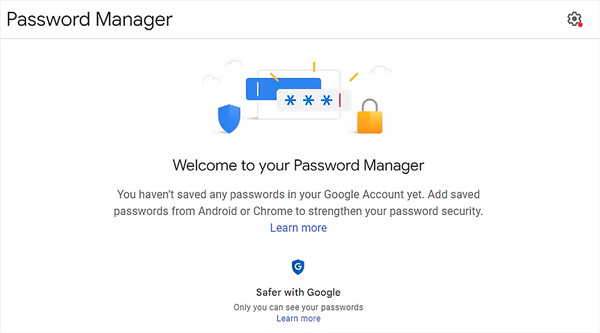
Asennuksen jälkeen Google Password Manager kehottaa sinua tallentamaan salasanat verkkosivustoille ja sovelluksille, joihin kirjaudut Chromella tai Google-tililläsi. Se tarjoaa saumattoman synkronoinnin useiden laitteiden välillä.
Tärkeimmät ominaisuudet ja toiminnallisuus
Yksi Google Password Managerin tärkeimmistä tehtävistä on salasanojen turvallinen tallentaminen. Käyttäjät voivat tallentaa kirjautumistietonsa suoraan Google-tililleen, jolloin ei tarvitse muistaa useita käyttäjänimiä ja salasanoja.
Google Password Manager tarjoaa automaattisen täyttöominaisuuden, joka täyttää automaattisesti kirjautumistiedot, kun vierailet verkkosivustoilla tai käytät tuettuja sovelluksia. Tämä säästää aikaa ja vähentää manuaalisen syöttämisen vaivaa erityisesti mobiililaitteissa. Ja voit käyttää sitä tarkastella tallennettuja salasanoja Google Chromessa.
Turvallisuuden parantamiseksi Google Password Manager sisältää salasanan luontiominaisuuden. Se voi luoda vahvoja, ainutlaatuisia salasanoja eri verkkosivustoille ja alustoille, mikä vähentää salasanoihin liittyvien haavoittuvuuksien riskiä.
Google Password Manager tarjoaa myös suojaustarkistusominaisuuden, joka auttaa käyttäjiä tunnistamaan heikot tai vaarantuneet salasanat. Se varoittaa käyttäjiä, jos jokin heidän tallennetuista salasanoistaan on mahdollisesti vaarantunut tietomurtojen vuoksi.
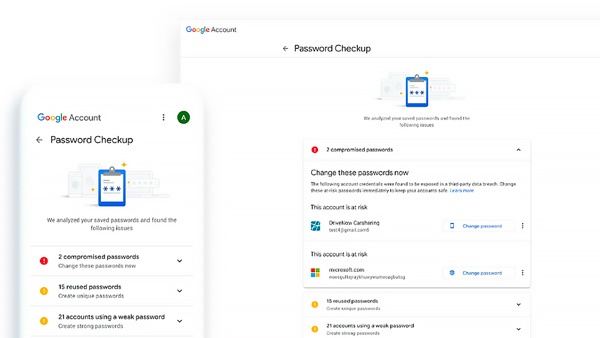
Google Password Manager voi synkronoida salasanoja laitteiden välillä saumattomasti. Tämä varmistaa, että salasanat ovat käytettävissä kaikilla käyttäjän Google-tiliin liitetyillä laitteilla, mikä parantaa käyttömukavuutta ja saavutettavuutta.
Google Password Manager integroituu saumattomasti useisiin Googlen palveluihin ja tuotteisiin, mukaan lukien Chrome, Android-laitteet ja Google Smart Lock. Tämä integrointi parantaa entisestään käyttökokemusta mahdollistamalla ristikkäistoiminnallisuuden ja synkronoinnin.
Google Password Manager -turvatoimenpiteet
Google Password Manager käyttää huippuluokan salausalgoritmeja suojatakseen tallennettuja salasanoja. Lisäsuojaustasoa varten Google Password Manager tukee kaksivaiheista todennusta, mukaan lukien tekstiviestivahvistus, sovelluspohjainen todennus ja suojausavaimet. Se suojaa käyttäjän tiliä luvattomalta käytöltä, vaikka joku tietäisi pääsalasanansa.
Google Password Managerin rajoitukset
Vaikka Google Password Manager on hyvin integroitu Google Chromeen, sen yhteensopivuus muiden verkkoselaimien kanssa saattaa olla rajoitettua, mikä estää sen tehokkuuden käyttäjille, jotka haluavat vaihtoehtoisia selaimia.
Se kattaa tehokkaasti salasanojen hallinnan perusteet. Jotkut lisäominaisuudet eivät kuitenkaan ole käytettävissä, kuten salasanan jakaminen tiimin jäsenten kesken tai salasanan vanhenemismuistutukset.
Osa 2. Google Password Managerin käyttäminen
Google Password Managerin käyttäminen on yksinkertaista ja tehokasta. Aloita varmistamalla, että sinulla on Google-tili ja olet kirjautunut sisään kaikilla laitteillasi.
Kun kirjaudut sisään verkkosivustolle tai sovellukseen, Google Password Manager tunnistaa automaattisesti kirjautumislomakkeen ja kehottaa sinua tallentamaan salasanan. Voit myös tallentaa tai päivittää salasanat manuaalisesti käymällä salasananhallinnan asetuksissa Google-tili.
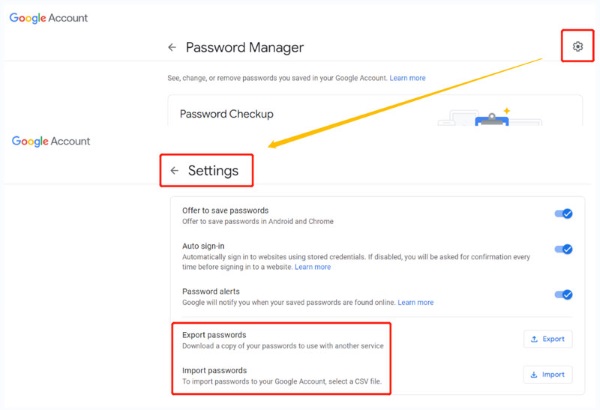
Lisäksi työkalu tarjoaa ominaisuuksia, kuten automaattisen täytön ja salasanan luomisen. Automaattisen täytön avulla Google Password Manager täyttää automaattisesti tallennetut kirjautumistietosi, kun vierailet verkkosivustolla tai sovelluksessa. Salasanan luomisen avulla voit luoda vahvoja, ainutlaatuisia salasanoja, jolloin niitä ei tarvitse muistaa manuaalisesti.
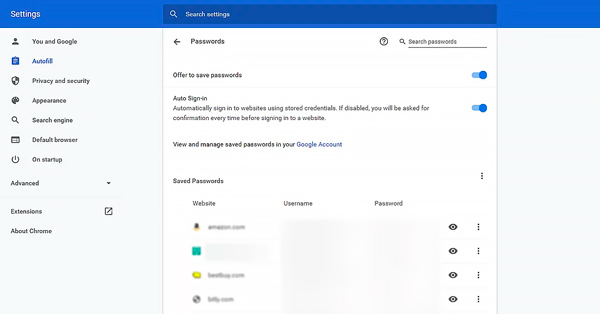
Osa 3. Kolme parasta Google Password Manager -vaihtoehtoa
Vaikka Google Password Manager tarjoaa kätevän ratkaisun, jotkut käyttäjät saattavat suosia vaihtoehtoisia salasanojen hallintaohjelmia, joissa on erilaisia ominaisuuksia ja ominaisuuksia. Tämä osa esittelee kolme suosittua Google Password Manager -vaihtoehtoa.
imyPass iPhone Password Manager
imyPass iPhone Password Manager avulla voit helposti käyttää ja hallita Google-salasanoitasi, iCloud-avainnipun salasanoja, Wi-Fi-salasanoita, sähköpostitilejä, luottokorttimaksuja, erilaisia tilitietoja ja paljon muuta. Tämän Google Password Manager -vaihtoehdon avulla voit tallentaa ja viedä salasanoja. Se asettaa etusijalle käyttäjien yksityisyyden ja tietojen salauksen, mikä tekee siitä vahvan haastajan turvallisuuteen keskittyville.

1 Salasana
1 Salasana pidetään yleisesti yhtenä turvallisimmista ja monipuolisimmista salasanojen hallinnoijat saatavilla. Se tarjoaa erinomaiset salasanan luontiominaisuudet, integroituu suosittuihin selaimiin ja käyttöjärjestelmiin ja tarjoaa tyylikkään, käyttäjäystävällisen käyttöliittymän.

LastPass
Tunnettu käyttäjäystävällisestä käyttöliittymästään ja monialustaisista toiminnoistaan, LastPass Password Manager tarjoaa kattavan joukon ominaisuuksia, mukaan lukien monitekijätodennus ja suojattu salasanan jakaminen. Se tukee useita selaimia ja käyttöjärjestelmiä, joten voit käyttää salasanojasi eri laitteilta.

Osa 4. Google Password Managerin UKK
Onko Google Password Manager -sovelluksen käyttö turvallista iPhonessa?
Kyllä, Google Password Managerin käyttäminen iPhonessa on yleensä turvallista. Google suhtautuu turvallisuuteen ja yksityisyyteen vakavasti ja on toteuttanut erilaisia toimenpiteitä käyttäjien tietojen suojaamiseksi. On kuitenkin aina suositeltavaa käyttää vahvoja ja ainutlaatuisia salasanoja. Se mahdollistaa myös kaksivaiheisen todennuksen, joka lisää suojaustasoa. Lisäksi iPhone-ohjelmiston päivittäminen ja vahvojen laitesalakoodien käyttö ovat tärkeitä vaiheita yleisen turvallisuuden ylläpitämisessä.
Miten löydät Googlen tallentamat salasanat?
Löydät Googlen tallentamat salasanat avaamalla Chrome-selaimen, napsauttamalla kolmen pisteen valikkokuvaketta oikeassa yläkulmassa ja siirtymällä kohtaan Asetukset. Napsauta Asetukset-välilehden alta Salasanat. Sinua pyydetään syöttämään tietokoneesi salasana tai käyttämään sormenjälkeäsi/kasvosi vahvistusta. Kun olet todentanut itsesi, näet luettelon Google-tiliisi liittyvistä tallennetuista salasanoista. Napsauta kunkin salasanan vieressä olevaa silmäkuvaketta paljastaaksesi sen tai käytä hakupalkkia löytääksesi tietyt salasanat.
Kuinka löydän tallennetut salasanani iPhonestani?
Voit tarkistaa ja hallita tallennettuja salasanoja iPhonessa avaamalla Asetukset-sovelluksen. Siirry kohtaan Salasanat ja tilit ja valitse Verkkosivustojen ja sovellusten salasanat. Sinun täytyy todentaa Touch ID:llä, Face ID:llä tai laitteesi salasanalla. Nyt näet luettelon verkkosivustoista ja sovelluksista, joilla on tallennettu salasana. Napauta tiettyä merkintää nähdäksesi siihen liittyvän käyttäjänimen ja salasanan.
Johtopäätös
Tämä viesti antaa sinulle yksityiskohtaista tietoa Google Password Manager arvostelu. Se tarjoaa henkilöille kätevän ja luotettavan tavan hallita salasanojaan. Ominaisuuksilla, kuten salasanan tallennus, automaattinen täyttö ja salasanan luominen, se yksinkertaistaa prosessia ja parantaa verkkoturvallisuutta. Vaikka joitakin rajoituksia on olemassa, Google Password Manager tarjoaa vankan perustan salasanojen hallintaan Googlen ekosysteemissä.



